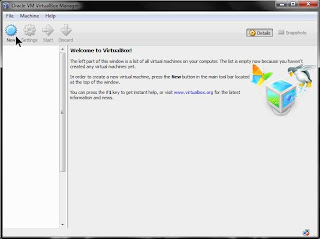
2. Tuliskan nama mesin virtual yang baru sesuai selera Anda :-) di kolom Name. Dikolom Type, pilih Linux dan dikolom Version, pilih Ubuntu. Lalu klik Next.

3. Atur ukuran memori RAM yang akan dipakai untuk Linux Ubuntu nanti (saya sarankan diatur lebih dari 512 MB, karena jika tepat 512 MB, dijamin program akan berjalan lambat). Jika sudah klik Next.

4. Pada jendela ini muncul 3 pilihan. Pilih “Create a virtual hard drive now” lalu klikCreate.
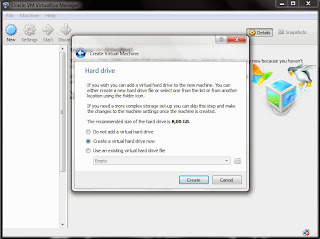
5. Pilih jenis hard drive yang akan digunakan untuk dijadikan virtual hard drive. Saya sarankan pilih VDI (VirtualBox Disk Image), lalu klik Next.
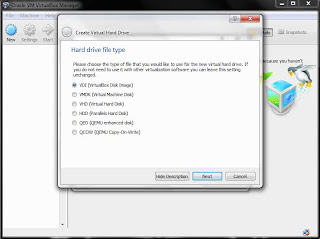
6. Pada bagian ini ada 2 pilihan, Dynamically allocated itu misalkan hard disk virtual yang digunakan Ubuntu 8 GB, dan anda mendownload file 9 GB melalui Ubuntu, nanti otomatis hard disk virtualnya bertambah besar, Fixed Size itu misalkan hard disk virtual yang digunakan Ubuntu 8 GB, dan anda mendownload file 9 GB melalui Ubuntu, otomatis tidak bisa karena hardisk anda tidak mencukupi file yg anda download tadi. Jadi saya sarankan untuk pilih Dynamically allocated. Lalu klik Next.

7. Silahkan pilih lokasi penyimpanan untuk virtual hard drive. Untuk ukuran biarkan default yaitu 8,00 GB. Lalu klik Create dan tunggu beberapa saat

8. Jika muncul tampilan seperti dibawah ini, berarti Anda telah selesai dalam membuat virtual hard drive baru.
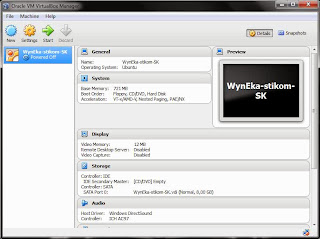
Tidak ada komentar:
Posting Komentar